Как создать автоматическое начисление заработной платы
В программе ФитБейс вы можете создать автоматическое начисление заработной платы для тренеров за проведённые групповые тренировки или персональные занятия.
Для создания условий пройдите в раздел Настройки -> Заработная плата: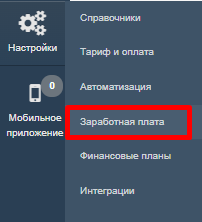


Есть два условия для автоматического начисления зарплаты:
- Тип расчёта — «Услуга»
Выберите его, если, например, тренер проводит занятие, которое клиент посещает по купленной услуге - Тип действия — «Групповые тренировки»
Установите его для начисления зарплаты за проведение групповых занятий по абонементу

 Обратите внимание: начисление зарплаты происходит после использования клиентом купленной услуги или списания занятия из абонемента клиента. Технически это происходит после изменения у клиента статуса записи на занятия на «Пришёл». Списание посещения произойдёт из абонемента или услуги, указанных в основании записи.
Обратите внимание: начисление зарплаты происходит после использования клиентом купленной услуги или списания занятия из абонемента клиента. Технически это происходит после изменения у клиента статуса записи на занятия на «Пришёл». Списание посещения произойдёт из абонемента или услуги, указанных в основании записи.
Начисление по типу Услуга
К услугам относятся персональные занятия, разовые, пробные тренировки и другие услуги, заведённые в структуре услуг. Как создать прайс услуг, рассказываем в статье по ссылке: 🔗help.fitbase.io/article/3803.
Для корректного начисления важно верно настроить привязку услуг к структуре, подробнее об этом рассказываем в статье по ссылке: 🔗help.fitbase.io/article/3801.
В зависимости от выбранного Типа начисления, меняется форма вознаграждения.
Вознаграждение по «Услуге» может быть в виде фиксированной суммы и процентом от цены использованной услуги.
Если выбран тип вознаграждения «Процент», есть возможность считать процент либо от итоговой стоимости продажи, либо от стоимости услуги.
Например, если в шаблоне стоимость указана 2000 и при добавлении услуги клиенту была указана скидка или списан депозит (допустим, с суммой 400), то при установленной галочке «Считать процент от итоговой стоимости продажи» начисление будет происходить по проценту от 1600. Если не установлена — от 2000.
Есть возможность выбрать галочкой, за какие именно услуги будет формироваться начисление тренеру. Перечень услуг в условиях дублирует созданные в клубе шаблоны услуг: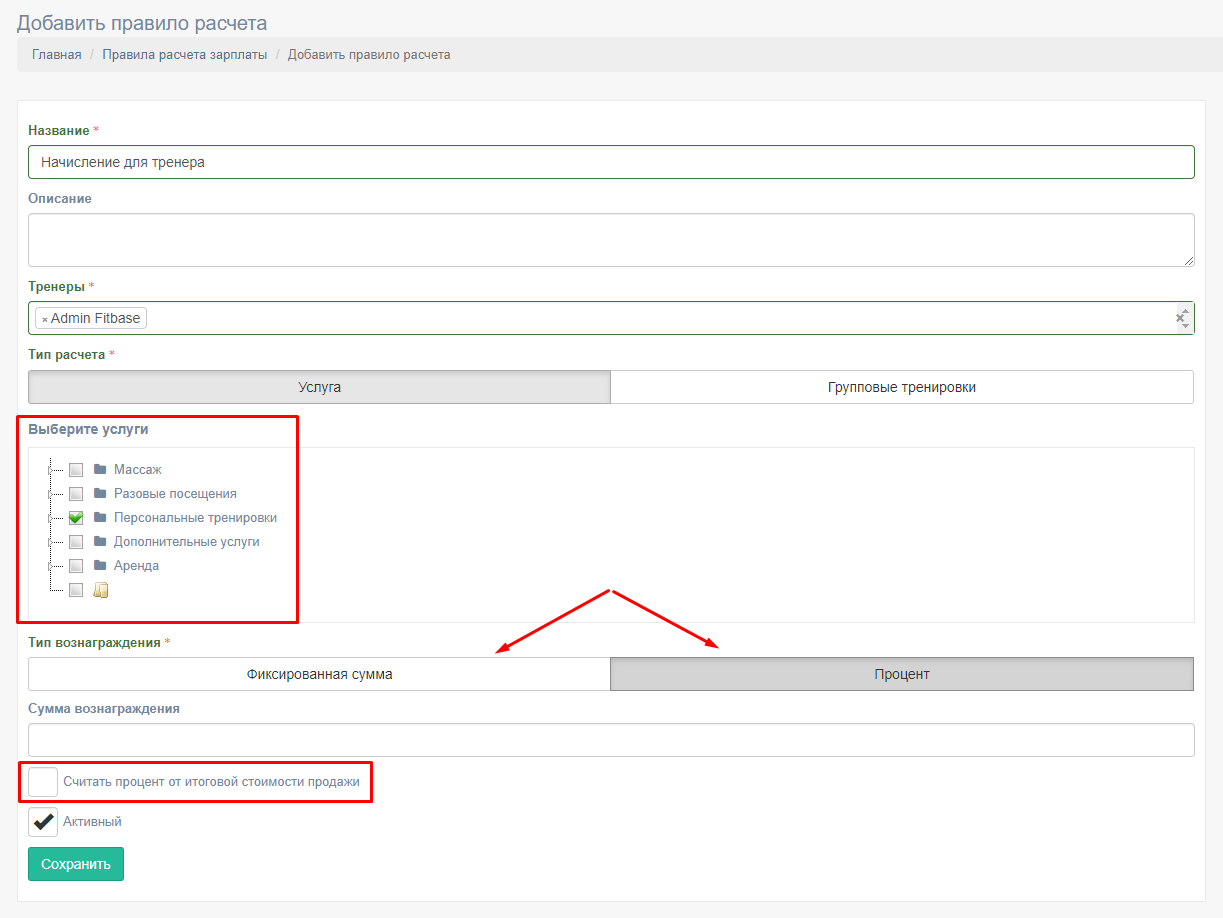
Важно! Начисление происходит именно после активации услуги.
Начисление по типу Групповое занятие
Для начисления зарплаты за проведение групповых тренировок по абонементу, установите одноимённый Тип действия и выберите нужные занятия из списка или установите галочку «Выбрать все».
Перечень тренировок формируется из созданных в клубе шаблонов групповых занятий: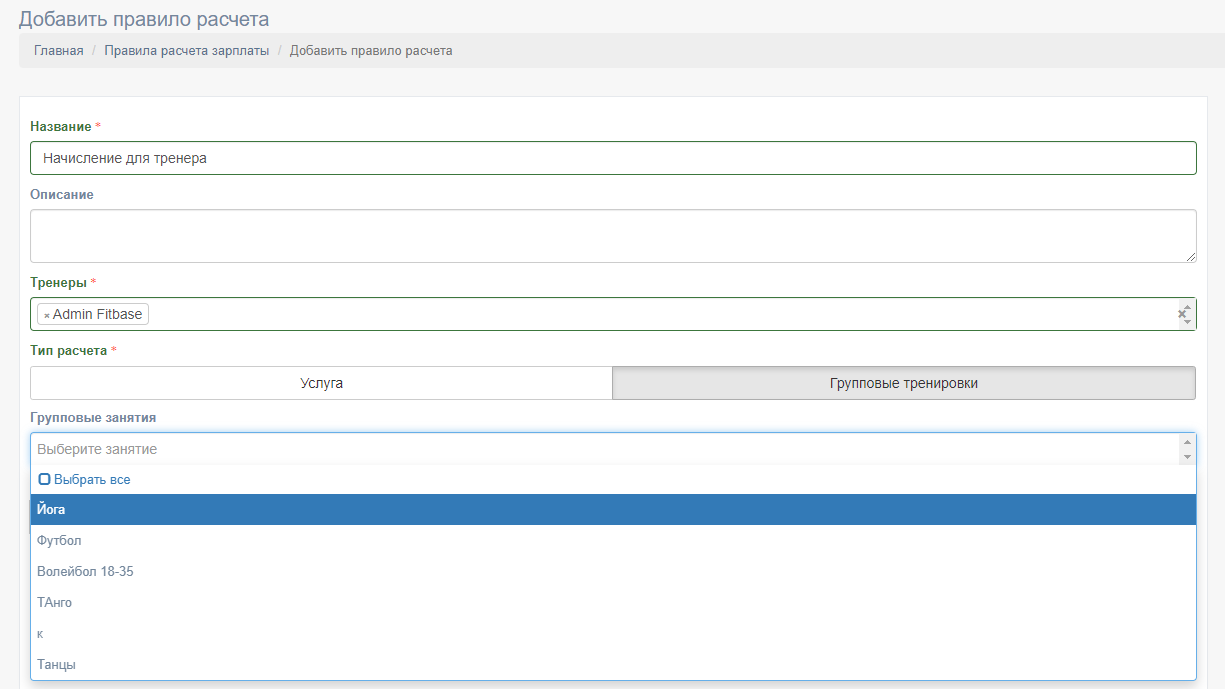
Можно установить фиксированное вознаграждение за проведение групповой тренировки или за каждого клиента, который посетил занятие.
Учитывать количество клиентов на занятии можно опционально галочкой напротив настройки «Учитывать количество клиентов на занятии»: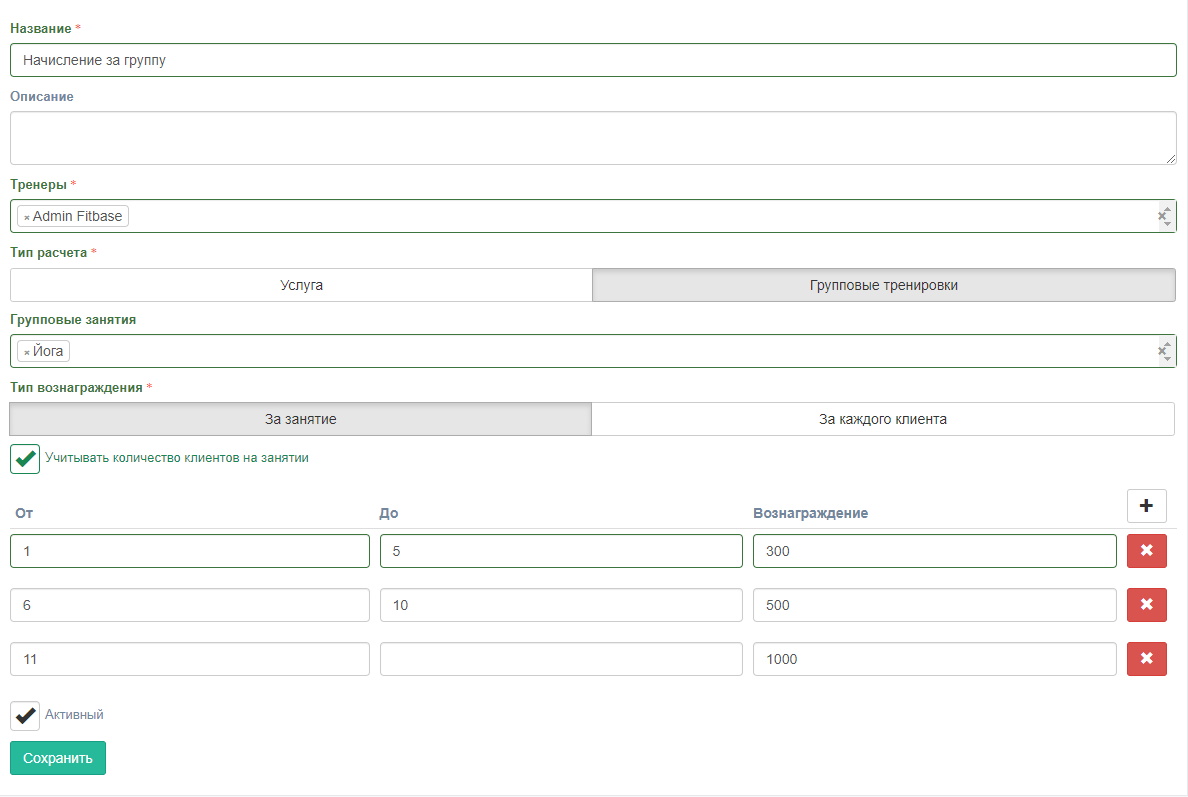
Если включена настройка «Учитывать количество клиентов на занятии», можно менять сумму вознаграждения в зависимости от количества клиентов, посетивших занятие. Например, на занятие пришли два клиента, а в правиле начисления указан Тип вознаграждения «За занятие» и настроено так, что за одного-трёх клиентов вознаграждение — 300. Тогда будет начислено 300. С такими же настройками, но с Типом вознаграждения «За каждого клиента», будет начислено за каждого клиента по 300, то есть в сумме за двух 600.
В шаблоне начисления можно выбрать несколько тренеров. Если нужно выплачивать тренеру разную сумму за разные проведённые занятия, создайте отдельный сценарий начисления для каждого занятия.
Обратите внимание: начисление за групповые тренировки происходит именно после установки статуса «Пришёл» в записи клиента с основанием — абонементом или услугой.
Если необходимо прекратить начисления, но сохранить сам шаблон, уберите галочку настройки 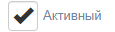 Созданное условие начисления ЗП можно отредактировать или удалить. Условия начисления изменятся сразу после редактирования.
Созданное условие начисления ЗП можно отредактировать или удалить. Условия начисления изменятся сразу после редактирования.
Как вручную создать начисление
В разделе Отчёты -> Начисление ЗП -> Добавить начисление вы сможете создать произвольное начисление вознаграждения сотруднику. Для этого выберите сотрудника, сумму, дату и опишите причину начисления, затем нажмите кнопку «Сохранить» 💾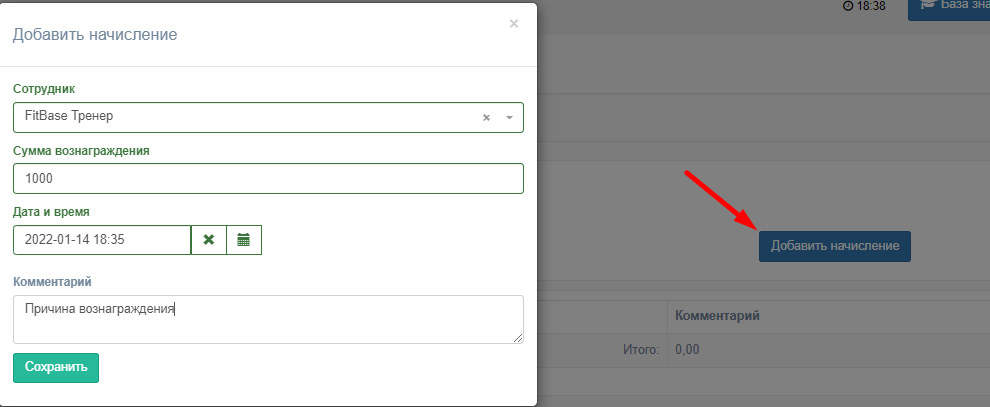
Как отследить начисления зарплаты
История начислений доступна в разделе Отчёты и аналитика -> Зарплата. 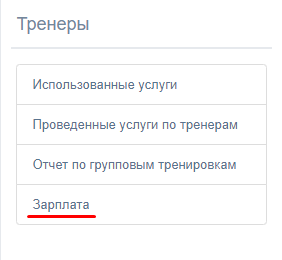
Там доступно два отчёта:
- история начислений
- сводный отчёт по начислениям
Отчёт «История начислений» отображает каждое начисление сотруднику. Каждый из них содержит фильтр по сотруднику и дате.
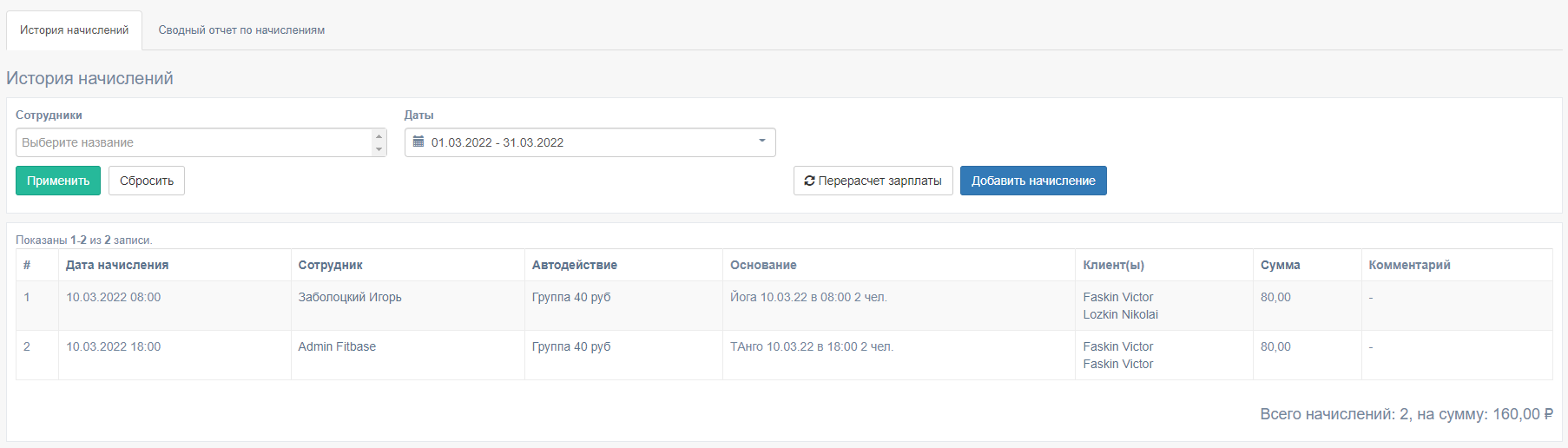
Используйте «Сводный отчёт по начислению ЗП» для отображения общей суммы вознаграждения для тренера за текущий месяц: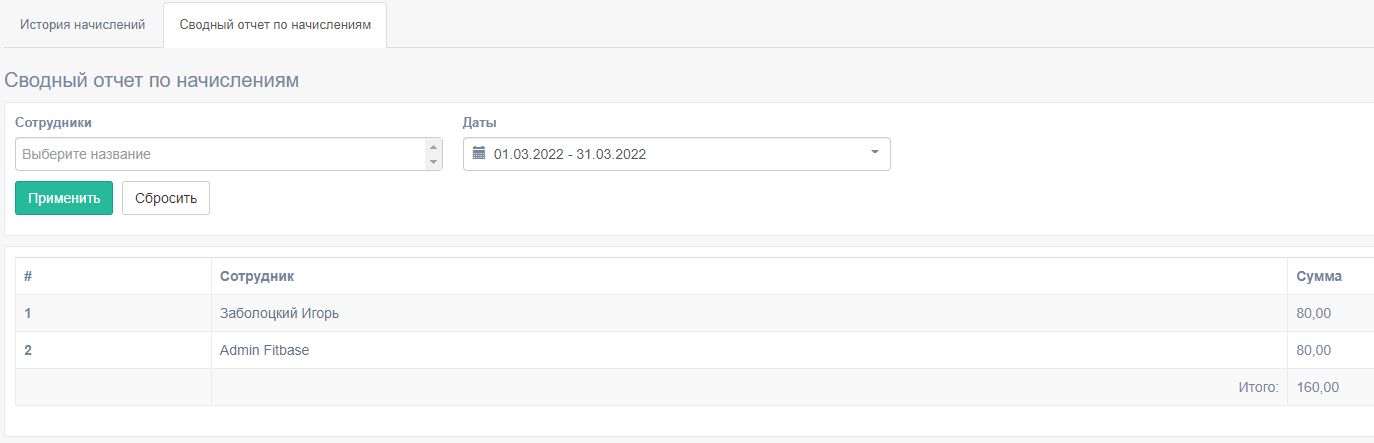
Как пересчитать зарплату
В разделе Отчёты и аналитика -> Зарплата вы можете пересчитать зарплату за определённый период в соответствии с текущими правилами начисления зарплаты.
Для этого необходимо:
- Нажать на кнопку «Перерасчёт зарплаты»
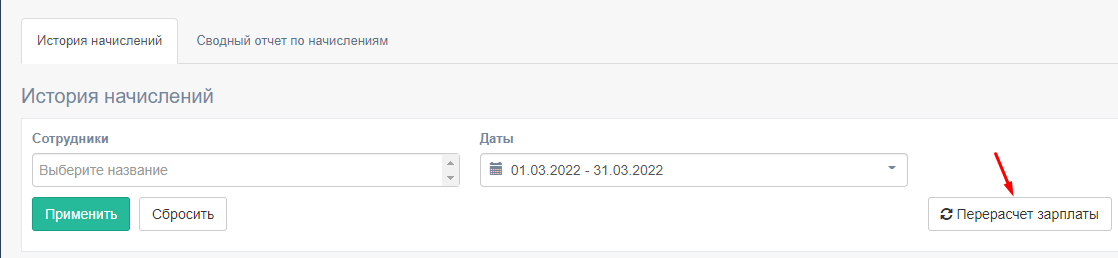
- Выбрать период, по которому будет выполнен перерасчёт
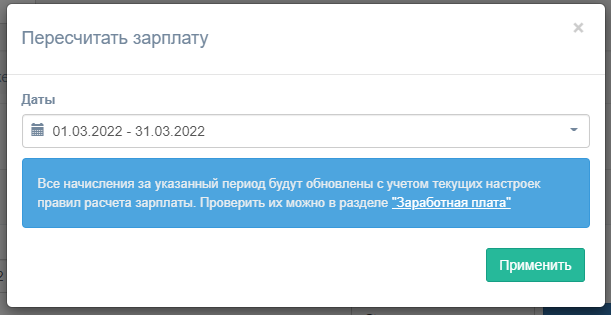
- Нажать «Применить» и дождаться перерасчёта. Обычно процесс занимает несколько минут. Спустя это время обновите страницу. Как только процесс завершится, все начисления за указанный период будут представлены с учётом текущих настроек правил расчёта зарплаты.
Что-то не получилось? Напишите техподдержке ФитБейс через виджет в правом нижнем углу экрана или в Telegram — мы поможем разобраться.
